Швидкий і простий спосіб заблокувати когось у повідомленнях Gmail
Як швидко і просто заблокувати когось у повідомленнях Gmail Коли справа доходить до керування нашими онлайн-комунікаціями, важливо мати контроль над …
Читати статтю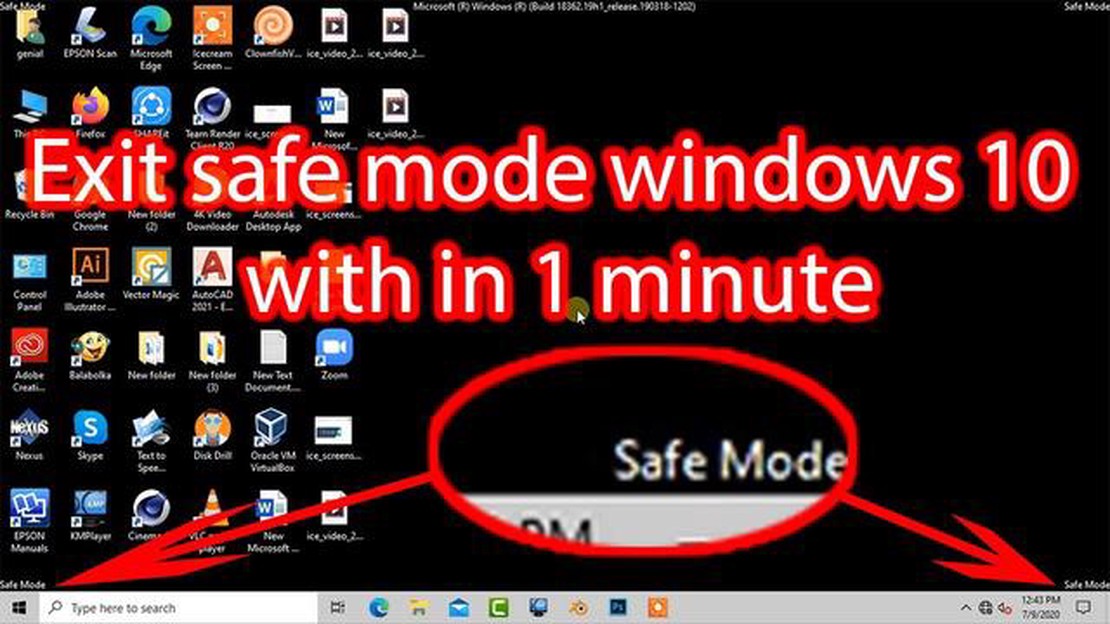
Безпечне завантаження (Secure Boot) - це функція, вбудована в операційну систему Windows 10, яка забезпечує додатковий захист від шкідливого програмного забезпечення та небажаного завантажувального коду. Вона працює шляхом вимоги підпису цифрового сертифіката для завантажувального коду і драйверів, щоб гарантувати їхню автентичність і надійність.
Однак, у ряді випадків, користувачі можуть зіткнутися з проблемою, коли вони хочуть завантажитися з іншого пристрою або встановити операційну систему, яка не має підписаного завантажувального коду. У такому разі вимкнення функції безпечного завантаження стає необхідним.
У цій статті ми розглянемо простий спосіб вимкнення безпечного завантаження у Windows 10.
Безпечне завантаження (Secure Boot) є однією з функцій, що забезпечують безпеку операційної системи Windows 10. Вона дає змогу переконатися в тому, що операційна система і драйвери, які завантажуються, справжні і не були змінені зловмисним чином. Однак, у деяких випадках може виникнути необхідність тимчасово вимкнути безпечне завантаження для різних цілей, наприклад, встановлення сторонніх операційних систем або програм.
Ось кілька простих кроків, які допоможуть вам вимкнути безпечне завантаження в Windows 10:
Для вимкнення безпечного завантаження вам необхідно зайти в налаштування BIOS/UEFI вашого комп’ютера. Для цього перезавантажте комп’ютер і натисніть певну клавішу (зазвичай F2, F10, F12 або Delete) при появі логотипу виробника комп’ютера. 2. Найдіть розділ із налаштуваннями безпечного завантаження.
Один раз у налаштуваннях BIOS/UEFI знайдіть розділ, пов’язаний із безпечним завантаженням. Зазвичай він називається “Secure Boot”, “UEFI Boot” або щось схоже. Перемикач або опція налаштування може мати значення “Enabled” або “On”. 3. Відключіть безпечне завантаження.
Виберіть опцію або перемикач, пов’язаний із безпечним завантаженням, і змініть його значення з “Enabled” або “On” на “Disabled” або “Off”. Застосуйте зміни. 4. Збережіть налаштування та перезапустіть комп’ютер.
Збережіть зміни в налаштуваннях BIOS/UEFI і перезавантажте комп’ютер. Тепер безпечне завантаження має бути вимкнено.
Зверніть увагу, що процес вимкнення безпечного завантаження може відрізнятися залежно від виробника комп’ютера та версії BIOS/UEFI. Якщо ви не впевнені, як виконати ці кроки, рекомендується звернутися до документації або підтримки виробника вашого комп’ютера.
Читайте також: Що робити, якщо Rumbleverse аварійно завершує роботу або не завантажується на Xbox?
Після вимкнення безпечного завантаження, не забудьте ввімкнути його знову, коли воно стане вам знову необхідним для забезпечення безпеки вашої системи.
Безпечне завантаження (Secure Boot) - це функція, яка була вперше запроваджена в Windows 8 і стала неодмінною вимогою для пристроїв, сертифікованих для роботи з Windows 10. Вона призначена для захисту від завантаження і запуску шкідливого коду на комп’ютері. Увімкнення цієї функції дає змогу запобігти перехопленню завантаження системи, забезпечуючи надійність і безпеку операційної системи.
Безпечне завантаження забезпечує такі переваги:
Однак, незважаючи на всі переваги безпечного завантаження, іноді може виникнути необхідність тимчасово вимкнути цю функцію. Це може бути корисно, наприклад, під час встановлення сторонньої операційної системи або програмного забезпечення, які не підтримують безпечне завантаження. У такому разі користувач може тимчасово вимкнути Secure Boot і потім увімкнути його знову після завершення необхідних дій.
Читайте також: Як полагодити Motorola Moto G4, який не заряджається: Кращі рішення
Безпечне завантаження (Secure Boot) - це технологія, яка дає змогу вашій операційній системі завантажуватися тільки якщо вона має підпис від відомого та довіреного виробника. Однак, є випадки, коли необхідно вимкнути безпечне завантаження, наприклад, під час встановлення сторонньої операційної системи або драйверів.
Ось простий спосіб вимкнути безпечне завантаження у Windows 10:
Важливо зауважити, що вимкнення безпечного завантаження може пошкодити захист вашої системи від шкідливого ПЗ. Тому рекомендується вмикати його знову після завершення необхідних дій.
Щоб вимкнути безпечне завантаження в Windows 10, потрібно перейти в “Параметри” -> “Оновлення та безпека” -> “Відновлення”. У розділі “Спеціальний завантажувальний режим” виберіть “Перезавантажити зараз”. Після перезавантаження виберіть “Налагодження” -> “Додаткові параметри” -> “Завантаження безпеки”. Після цього виберіть “Відключити перевірку цифрового підпису драйвера”.
Вимкнення безпечного завантаження може підвищити вразливість вашої операційної системи до шкідливих програм та інших загроз безпеці. Безпечне завантаження призначене для захисту комп’ютера від недовірливого коду, тому вимкнення цієї функції може знизити безпеку вашої системи. Проте вимкнення безпечного завантаження може бути корисним для певних завдань, наприклад, для встановлення драйверів, які не пройшли цифровий підпис.
Так, ви можете тимчасово вимкнути безпечне завантаження в Windows 10, щоб виконати певні завдання, наприклад, встановлення непідписаних драйверів. Для цього дотримуйтесь інструкцій у попередній відповіді. Однак не забудьте знову ввімкнути безпечне завантаження після виконання необхідних завдань, щоб забезпечити безпеку вашої системи.
При виборі “Завантаження безпеки” в процесі завантаження Windows 10 будуть завантажуватися тільки драйвери, які пройшли перевірку цифрового підпису. Якщо вибрати “Вимкнення перевірки цифрового підпису драйвера”, то система завантажуватиме всі драйвери без перевірки їхнього цифрового підпису. Це може бути корисно, якщо ви хочете встановити драйвери, які не пройшли цифровий підпис.
Ні, у Windows 10 не можна відключити перевірку цифрового підпису тільки для конкретних драйверів. Коли ви вимикаєте перевірку цифрового підпису драйвера, система завантажує всі драйвери без перевірки їхніх підписів. Якщо вам потрібно встановити непідписаний драйвер, ви маєте тимчасово вимкнути перевірку цифрового підпису і потім увімкнути її назад після встановлення драйвера.
Як швидко і просто заблокувати когось у повідомленнях Gmail Коли справа доходить до керування нашими онлайн-комунікаціями, важливо мати контроль над …
Читати статтюСервіси Google Play розряджають батарею більше, ніж інші програми та сервіси Якщо ви користуєтеся пристроєм на базі Android, то служби Google Play є …
Читати статтюЯк виправити чорний екран смерті на Poco M3 Pro Виникнення чорного екрану смерті (BSOD) на вашому Poco M3 Pro може засмутити, але не хвилюйтеся! У …
Читати статтюЯк заблокувати номер на Galaxy S22 Блокування небажаних дзвінків і повідомлень може бути корисною функцією на смартфонах, і Galaxy S22 пропонує …
Читати статтюЧому у макбуків мало пам’яті і як це можна виправити Макбуки завжди були привабливими лептопами для багатьох користувачів, але однією з проблем, з …
Читати статтюЩо таке блокування повідомлень на Android і як його вимкнути Ви відчуваєте труднощі з надсиланням або отриманням текстових повідомлень на своєму …
Читати статтю